4 Przydatny sposób poznania podłączonej nazwy urządzenia USB w Linux
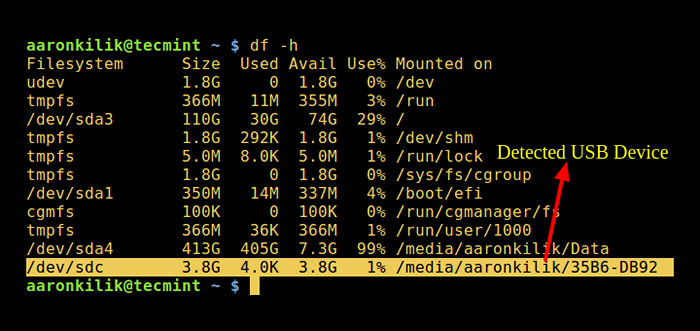
- 2133
- 272
- Maria Piwowarczyk
Jako nowicjusz, jedną z wielu rzeczy, które powinieneś opanować w Linux, jest identyfikacja urządzeń dołączonych do twojego systemu. Może to być dysk twardy komputera, zewnętrzny dysk twardy lub multimedia wymienne, takie jak karta pamięci USB lub karta pamięci SD.
Korzystanie z dysków USB do przesyłania plików jest dziś tak powszechne, a dla tych (nowych użytkowników Linux), którzy wolą korzystać z wiersza poleceń, poznanie różnych sposobów identyfikacji nazwy urządzenia USB jest bardzo ważne, gdy trzeba go sformatować.
Sugerowane przeczytanie: 3 sposoby usuwania wszystkich plików w katalogu
Po podłączeniu urządzenia do systemu, takiego jak USB, szczególnie na komputerze stacjonarnym, jest ono automatycznie montowane w danym katalogu, zwykle pod /Media/nazwa użytkownika/label urządzenia a następnie możesz uzyskać dostęp do plików z tego katalogu. Jednak nie jest tak w przypadku serwera, na którym musisz ręcznie zamontować urządzenie i określić jego punkt montażu.
Linux identyfikuje urządzenia za pomocą specjalnych plików urządzeń przechowywanych w /Dev informator. Niektóre pliki, które znajdziesz w tym katalogu /dev/sda Lub /dev/hDA który reprezentuje twój pierwszy napęd główny, każda partycja będzie reprezentowana przez liczbę taką jak /dev/sda1 Lub /dev/hda1 na pierwszą partycję i tak dalej.
$ ls /dev /sda*
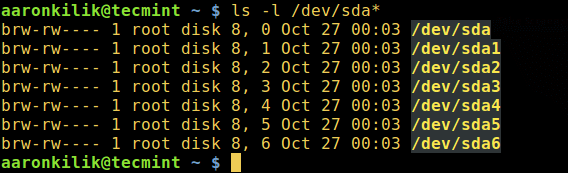 Wymień wszystkie nazwy urządzeń Linux
Wymień wszystkie nazwy urządzeń Linux Teraz znajdźmy nazwy urządzeń za pomocą różnych narzędzi wiersza polecenia, jak pokazano:
Dowiedz się podłączoną nazwę urządzenia USB za pomocą polecenia DF
Aby wyświetlić każde urządzenie przymocowane do systemu, a także jego punktem montażu, możesz użyć polecenia DF (sprawdzanie wykorzystania przestrzeni dysku Linux), jak pokazano na poniższym obrazku:
$ df -h
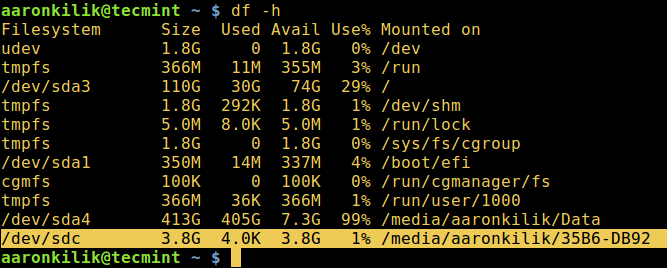 Znajdź nazwę urządzenia USB za pomocą polecenia DF
Znajdź nazwę urządzenia USB za pomocą polecenia DF Użyj polecenia LSBLK, aby znaleźć nazwę urządzenia USB
Możesz także użyć polecenia LSBLK (lista urządzeń blokowych), które wymienia wszystkie urządzenia blokowe dołączone do systemu, takie jak:
$ lsblk
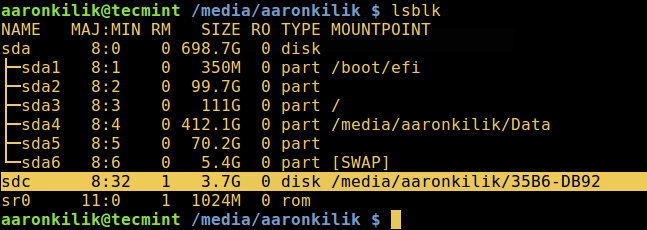 Wymień urządzenia blokowe Linux
Wymień urządzenia blokowe Linux Zidentyfikuj nazwę urządzenia USB za pomocą narzędzia Fdisk
Fdisk to potężne narzędzie, które drukuje tabelę partycji na wszystkich urządzeniach blokowych, napęd USB Inclusive, możesz uruchomić go z powłoką w następujący sposób:
$ sudo fdisk -l
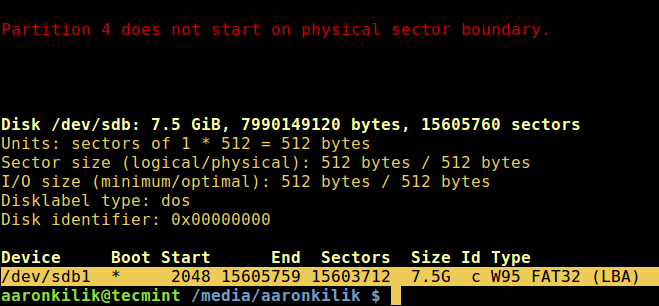 Lista tabela partycji urządzeń blokowych
Lista tabela partycji urządzeń blokowych Określ nazwę urządzenia USB za pomocą polecenia DMESG
Dmesg jest ważnym poleceniem, które drukuje lub kontroluje bufor pierścienia jądra, strukturę danych, która przechowuje informacje o operacjach jądra.
Uruchom polecenie poniżej, aby wyświetlić Komunikaty operacyjne jądra który będzie także wydrukował informacje o twoim urządzeniu USB:
$ dmesg
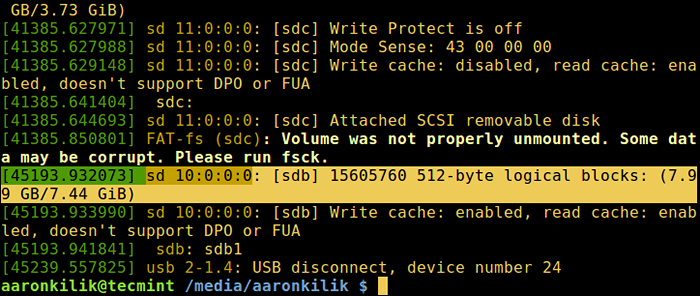 DMESG - drukuje nazwę urządzenia USB
DMESG - drukuje nazwę urządzenia USB To wszystko na razie, w tym artykule omówiliśmy różne podejścia do znalezienia nazwy urządzenia USB z wiersza poleceń. Możesz także podzielić się z nami wszelkimi innymi metodami w tym samym celu, a może zaoferować nam swoje przemyślenia na temat artykułu za pośrednictwem sekcji odpowiedzi poniżej.
- « Jak konwertować pliki na kodowanie UTF-8 w Linux
- 7 Dziwaczne polecenie „LS” sztuczki każdy użytkownik Linux powinien wiedzieć »

